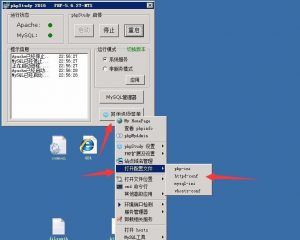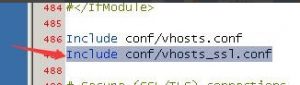linux下修改IP、DNS、路由命令行设置
ubuntu 版本命令行设置IP
cat /etc/network/interfaces
# This file describes the network interfaces available on your system
# and how to activate them. For more information, see interfaces(5).
# The loopback network interface
auto lo
iface lo inet loopback
# The primary network interface
auto eth0
iface eth0 inet static
address 192.168.1.104
netmask 255.255.255.0
network 192.168.1.0
broadcast 192.168.1.255
gateway 192.168.1.2
# dns-* options are implemented by the resolvconf package, if installed
dns-nameservers 58.22.96.66 218.104.128.106 202.101.138.8
dns-search .COM
重启网卡: /etc/init.d/networking restatr
Ubuntu IP对于电脑使用的玩家的常用软件,然后我就学习及深入的研究Ubuntu IP,在这里和大家一起探讨Ubuntu IP的使用方法,希望对大家有用。Ubuntu IP地址配置.
一、使用命令设置Ubuntu IP地址
1.修改配置文件blacklist.conf禁用IPV6:sudo vi /etc/modprobe.d/blacklist.conf
2.在文档最后添加 blacklist ipv6,然后查看修改结果:cat /etc/modprobe.d/blacklist.conf
3.设置Ubuntu IP(设置网卡eth0的IP地址和子网掩码)sudo ifconfig eth0 192.168.2.1 netmask 255.255.255.0
4.Ubuntu IP设置网关sudo route add default gw 192.168.2.254
5.Ubuntu IP设置DNS 修改/etc/resolv.conf,在其中加入nameserver DNS的地址1 和 nameserver DNS的地址2 完成。
6.重启网络服务(若不行,请重启ubuntu:sudo reboot):sudo /etc/init.d/networking restart
7.查看当前Ubuntu IP:ifconfig
二、直接修改Ubuntu IP系统配置文件
Ubuntu IP的网络配置文件是:/etc/network/interfaces打开后里面可设置DHCP或手动设置静态ip。前面auto eth0,让网卡开机自动挂载。
1. 以DHCP方式配置网卡
编辑文件/etc/network/interfaces: sudo vi /etc/network/interfaces
并用下面的行来替换有关eth0的行:
# The primary network interface – use DHCP to find our address auto eth0 iface eth0 inet dhcp
用下面的命令使网络设置生效:
sudo /etc/init.d/networking restart
也可以在命令行下直接输入下面的命令来获取地址sudo dhclient eth0
2. 为网卡配置静态Ubuntu IP地址
编辑文件/etc/network/interfaces: sudo vi /etc/network/interfaces
并用下面的行来替换有关eth0的行:
# The primary network interface auto eth0 iface eth0 inet static address 192.168.2.1 gateway 192.168.2.254 netmask 255.255.255.0 #network 192.168.2.0 #broadcast 192.168.2.255
将上面的Ubuntu IP地址等信息换成你自己就可以了.用下面的命令使网络设置生效:
sudo /etc/init.d/networking restart
3. 设定第二个Ubuntu IP地址(虚拟IP地址)
编辑文件/etc/network/interfaces: sudo vi /etc/network/interfaces
在该文件中添加如下的行:
auto eth0:1 iface eth0:1 inet static address x.x.x.x netmask x.x.x.x network x.x.x.x broadcast x.x.x.x gateway x.x.x.x
根据你的情况填上所有诸如address,netmask,network,broadcast和gateways等信息:用下面的命令使网络设置生效:sudo /etc/init.d/networking restart
4. 设置主机名称(hostname)
使用下面的命令来查看当前主机的主机名称:sudo /bin/hostname
使用下面的命令来设置当前主机的主机名称:sudo /bin/hostname newname
系统启动时,它会从/etc/hostname来读取主机的名称。
5. 配置DNS
首先,你可以在/etc/hosts中加入一些主机名称和这些主机名称对应的IP地址,这是简单使用本机的静态查询。要访问DNS 服务器来进行查询,需要设置/etc/resolv.conf文件,假设DNS服务器的IP地址是192.168.2.2, 那么/etc/resolv.conf文件的内容应为:
search chotim.com
nameserver 192.168.2.2
6.手动重启网络服务:sudo /etc/init.d/networking restart
返回结果如下:
*Reconfiguring network interfaces… [OK]
redhat linux版本命令行设置IP:
ifconfig eth0 新ip
然后编辑/etc/sysconfig/network-scripts/ifcfg-eth0,修改ip
一、修改IP地址
[aeolus@db network-scripts]$ vi ifcfg-eth0
DEVICE=eth0
ONBOOT=yes
BOOTPROTO=static
IPADDR=219.136.241.211
NETMASK=255.255.255.128
GATEWAY=219.136.241.254
二、修改网关
vi /etc/sysconfig/network
NETWORKING=yes
HOSTNAME=Aaron
GATEWAY=192.168.1.1
三、修改DNS
[aeolus@db etc]$ vi resolv.conf
nameserver 202.96.128.68
nameserver 219.136.241.206
四、重新启动网络配置
/etc/init.d/network restart五、例子
1、修改ip地址
即时生效:
# ifconfig eth0 192.168.0.20 netmask 255.255.255.0
启动生效:
修改/etc/sysconfig/network-scripts/ifcfg-eth0
2、修改default gateway
即时生效:
# route add default gw 192.168.0.254
启动生效:
修改/etc/sysconfig/network-scripts/ifcfg-eth0
修改dns
修改/etc/resolv.conf
修改后可即时生效,启动同样有效
3、修改host name
即时生效:
# hostname fc2
启动生效:
修改/etc/sysconfig/network
ps:
DEVICE=eth0
BOOTPROTO=static
IPADDR=192.168.8.85
NETMASK=255.255.248.0
GATEWAY=192.168.8.1
HWADDR=00:0uu3:47:2C:D5:40
ONBOOT=yes
4:添加linux系统启动项:
vi /etc/rc.d/rc.local
修改Linux系统SSH的端口号
修改Linux系统SSH的端口号 操作系统linux和Unix都适用: 修改配置文件 /etc/ssh/sshd_config,将里面的Port改为新端口(此端口必须是没有程序用到),比如10022, 然后
kill -HUP `cat /var/run/sshd.pid` 就行了。 注:现有连接自己不会断,因为kill -HUP `
修改Linux系统SSH的端口号
操作系统linux和Unix都适用:
修改配置文件 /etc/ssh/sshd_config,将里面的Port改为新端口(此端口必须是没有程序用到),比如10022,
然后 kill -HUP `cat /var/run/sshd.pid` 就行了。
注:现有连接自己不会断,因为kill -HUP `cat /var/run/sshd.pid` 只是HUP监听的那个,已经建立的连接(不同的 pid)不会断。
要想重新启用并用新端口登陆 ,此时可以在本登陆帐户下 用 exit 命令退出,在用新的端口登陆即可!
本文来自[Svn中文网]转发请保留本站地址:http://svn8.com/linux/WL/20091223/15603.html
linux单网卡上配置双IP文章分类:操作系统
/sysconfig/network-scripts在network-scripts下有一个ifcfg-eth0
复制ifcfg-eth0 为ifcfg-eth0:1
然后用vi编辑进行编辑
vi ifcfg-eth0:1
# Intel Corporation 82566DC Gigabit Network Connection
DEVICE=eth0
BOOTPROTO=none
BROADCAST=218.95.37.255
HWADDR=00:19:d1:34:2d:b8
IPADDR=218.95.37.250——————IP地址
NETMASK=255.255.255.192—————子网掩码
NETWORK=218.95.37.192
ONBOOT=yes
GATEWAY=218.95.37.193—————–网关
TYPE=Ethernet
按shfit键加:
:wq
保存退出然后把eth0:1激活就可以了。
ifconfig eht0:1 up
RedHat Linux一个网卡配置多个IP
linux下一个网卡如何配置多个IP?RedHat linux下边图形界面的网络配置没有找到在哪里配置第二个IP的地方。
如果临时性的增加一个IP(重启后就丢失了),可以使用ifconfig命令;ifconfig的用法可以使用man ifconfig查看,最常用的给网卡配置ip的命令为
#ifconfig eth0 192.168.0.1 netmask 255.255.255.0 up
说明:
eth0是第一个网卡,其他依次为eth1,eth*
192.168.0.1是给网卡配置的第一个网卡配置的ip地址
netmask 255.255.255.0 配置的是子网掩码
up是表示立即激活
如果给单个网卡eth0配置多个ip地址如何操作呢,如果使用ifconfig命令那么上边需要改动的地方只有eth0这个而已,查了一些资料,明白了将 eth0改为eth0:x(x是0-255例如eth0:0或者eth0:1等等),eth0:x称为虚拟网络接口,是建立在网络借口 (eth0)上边。
所以给单网卡配置多ip的方法就是使用命令:
#ifconfig eth0:0 192.168.0.1 netmask 255.255.255.0 up
#ifconfig eth0:1 192.168.0.2 netmask 255.255.255.0 up
#ping 192.168.0.1
#ping 192.168.0.2
ping测试通过,就完成了单网卡配置多ip的功能。reboot以后发现ip地址变了回去。
所以必须设置启动时自动激活ip设置
第一种:
将上边的命令ifconfig加入到rc.local中去
第二种:
就是仿照/etc/sysconfig/network-scripts/ifcfg-eth0增加一文件根据网络虚拟接口的名字进行命名
例如ifcfg-eth0:0或者ifcfg-eth0:1等等
#下边看下ifcfg-eth0:0文件里面的配置信息
DEVICE=eth0:0 #网络虚拟接口eth0:0
ONBOOT=yes #启动的时候激活
BOOTPROTO=static #使用静态ip地址
IPADDR=192.168.0.1 #分配ip地址
NETMASK=255.255.255.0 #子网掩码
其他配置文件类似。
重启网络服务
#service network restart
ping测试,配置成功。
如何关闭一个ip呢则使用
#ifconfig eth*[:x] down(*代表的是网卡编号,x代表虚拟接口号0-255)
提示:传说有个netconfig,在RedHat企业版5上面并没有找到。
提示:RedHat linux下边图形界面的网络配置没有找到在哪里配置第二个IP的地方。
这句话有误,可以采用复制网卡,就可以配置第二个IP;不过这样做,居然出错!
变成图形界面,也并没有变得容易理解;需要尝试几次,才弄明白图形跟文本配置之间的对应关系。
#!/bin/sh
eth01=/etc/sysconfig/network-scripts/ifcfg-eth0:1
touch $eth01
echo DEVICE=eth0:1>>$eth01
echo BOOTPROTO=none>>$eth01
echo IPADDR=192.168.40.76>>$eth01
echo NETMASK=255.255.255.0>>$eth01
echo ONBOOT=yes>>$eth01
/etc/init.d/network restart

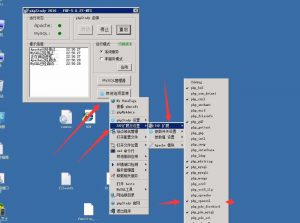
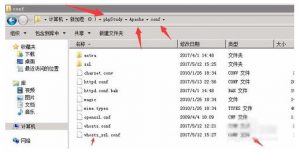
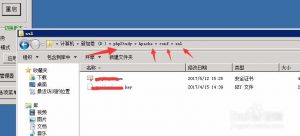
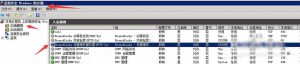 END
END